win10换了主板要如何激活?教你win10系统换了主板激活的具体方法
发布时间:2018-12-31 09:18:51 浏览数: 小编:qinglian
最近,有些win10系统用户反映自己的电脑主板坏了,因此就给电脑更换了主板,可是自己在更换主板后要如何激活呢?这个问题困扰了不少朋友,为此,接下来小编给大家分享下具体的操作方法。
方法:
1、点击开始,选择设置。
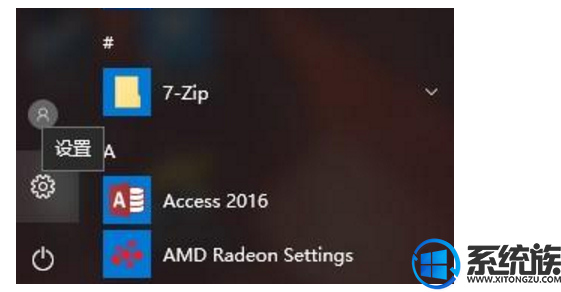
2、点击更新和安全,windows更新、恢复、备份。
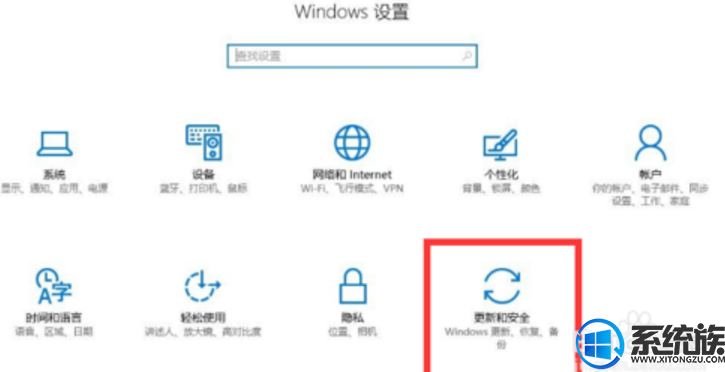 3、点击激活。
3、点击激活。
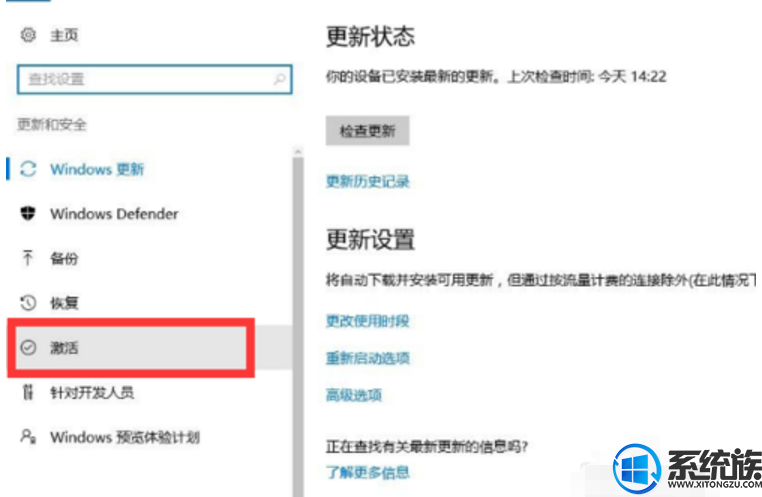
4、点击添加账户。
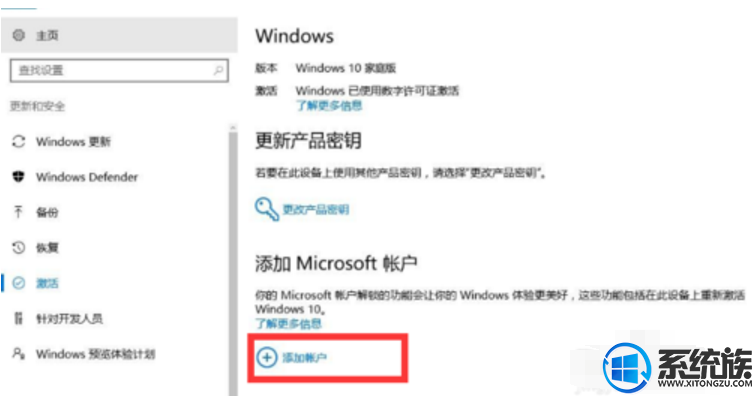
5、这个时候会弹出一个窗口,输入微软账户的用户名和密码,登录。
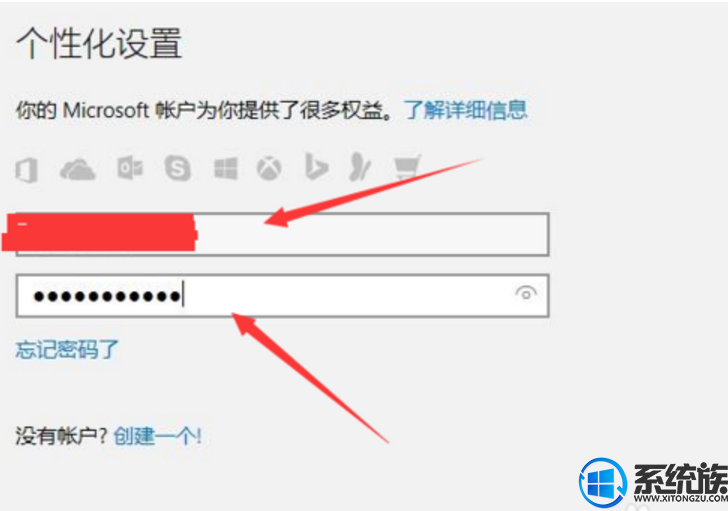
6、之后又会弹出一个窗口,输入本地账户的密码。
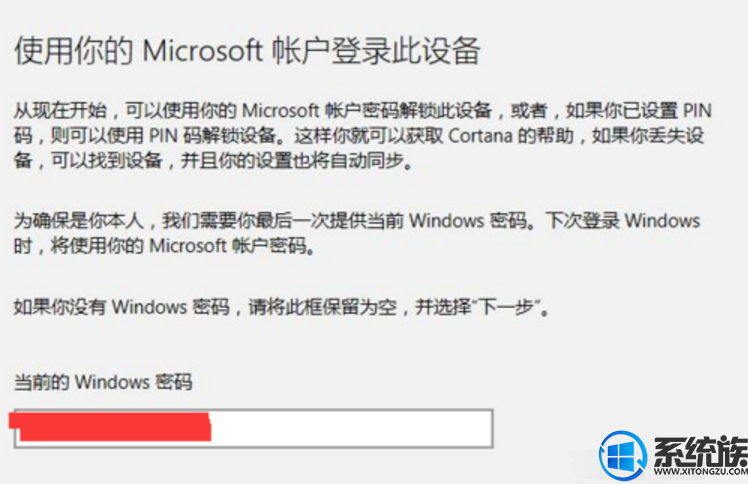
7、最后windows激活。
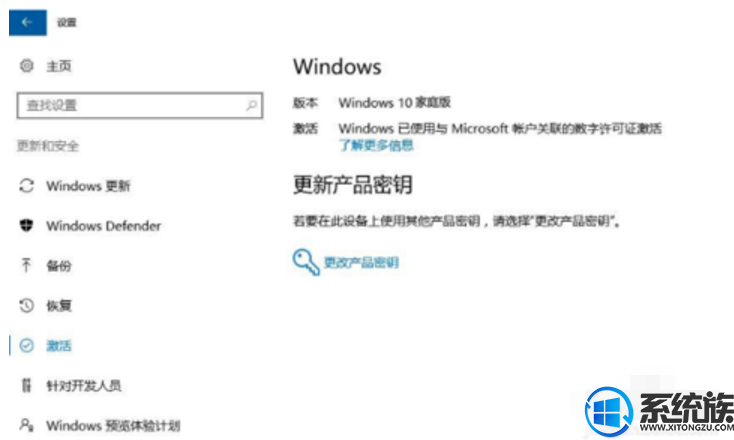
以上就是win10换了主板要如何激活的具体操作方法,有需要的用户可以参考阅读。
方法:
1、点击开始,选择设置。
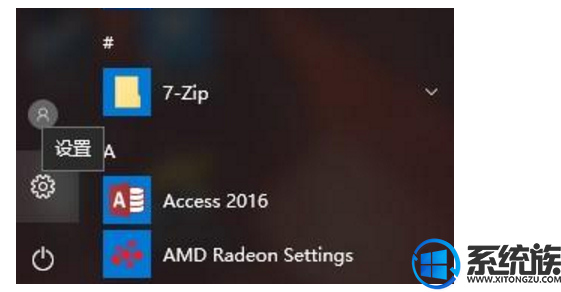
2、点击更新和安全,windows更新、恢复、备份。
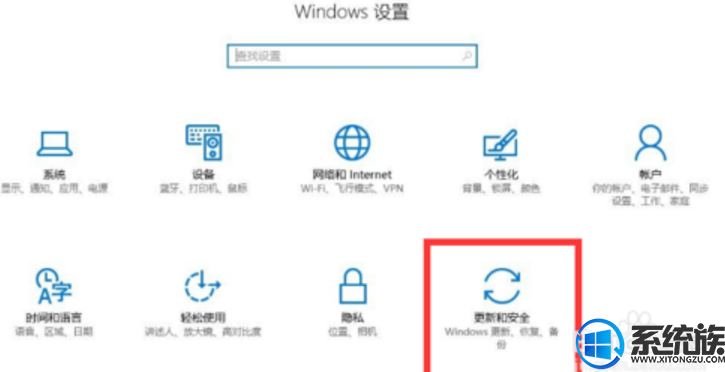 3、点击激活。
3、点击激活。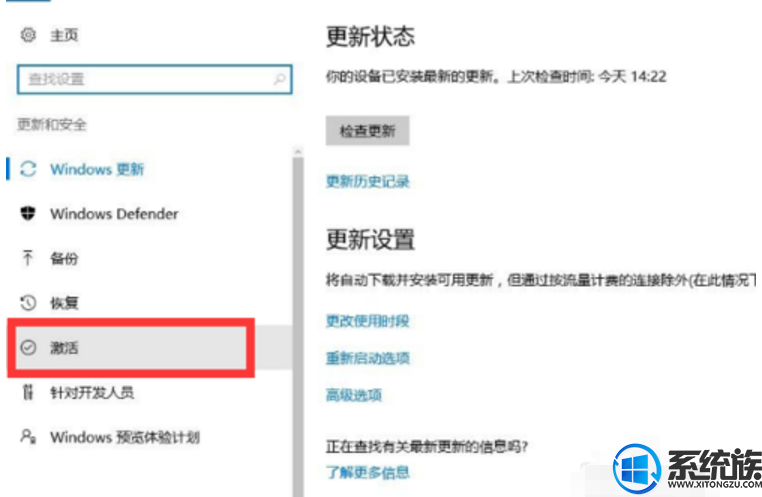
4、点击添加账户。
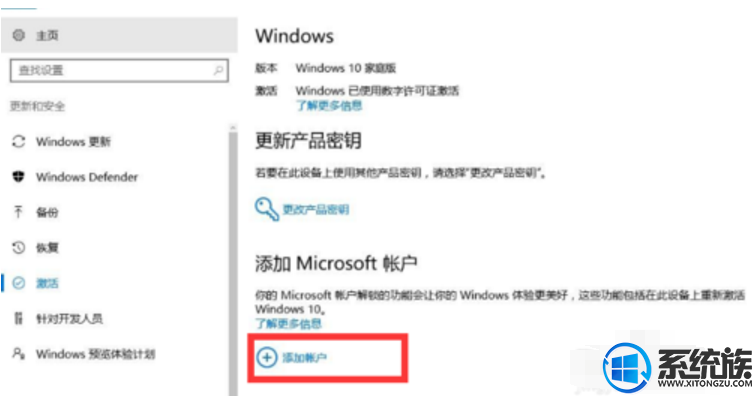
5、这个时候会弹出一个窗口,输入微软账户的用户名和密码,登录。
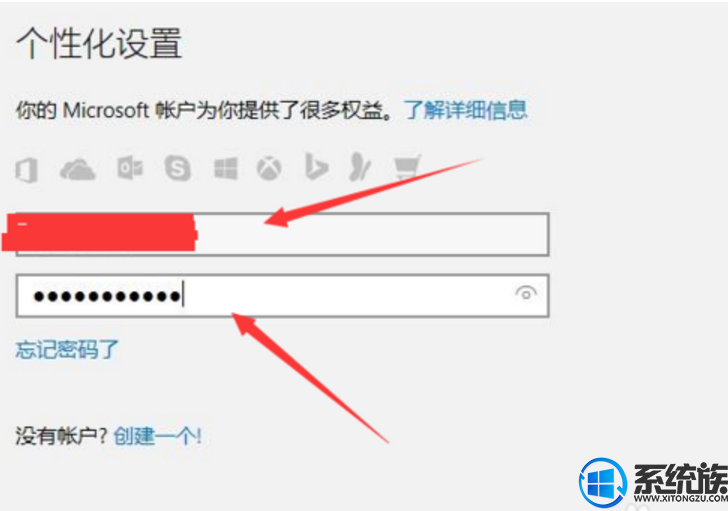
6、之后又会弹出一个窗口,输入本地账户的密码。
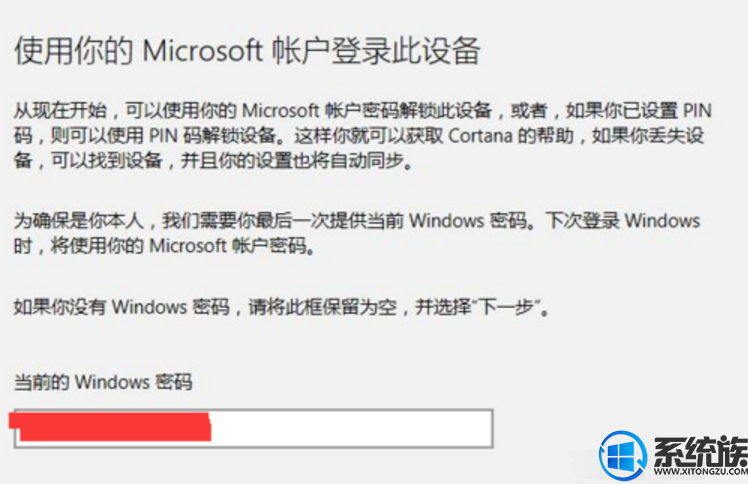
7、最后windows激活。
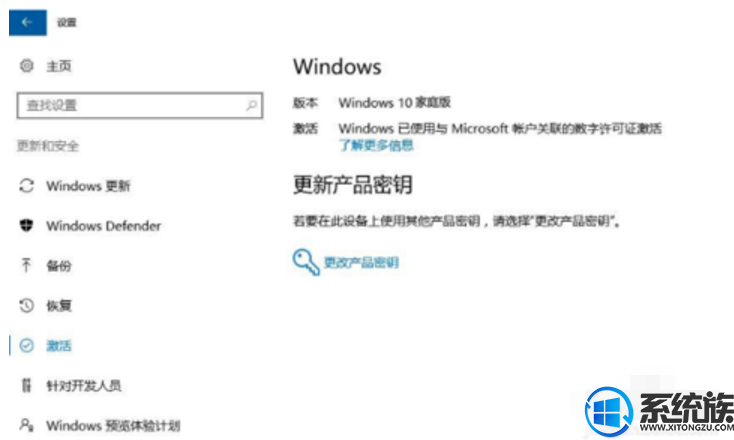
以上就是win10换了主板要如何激活的具体操作方法,有需要的用户可以参考阅读。



















